Implantação Manual
Identificação e Personalização de Materiais
Desativar/Reativar Item de Material Personalizado
É possível desativar/reativar a personalização do item em sua conta contábil. Para isso, posicione o cursor ao lado da transação "EXRMATPERS" e tecle "Enter".
Esta transação tem dupla finalidade: a exclusão e a reativação do Item de Material Personalizado.
Esta transação tem dupla finalidade: a exclusão e a reativação do Item de Material Personalizado.
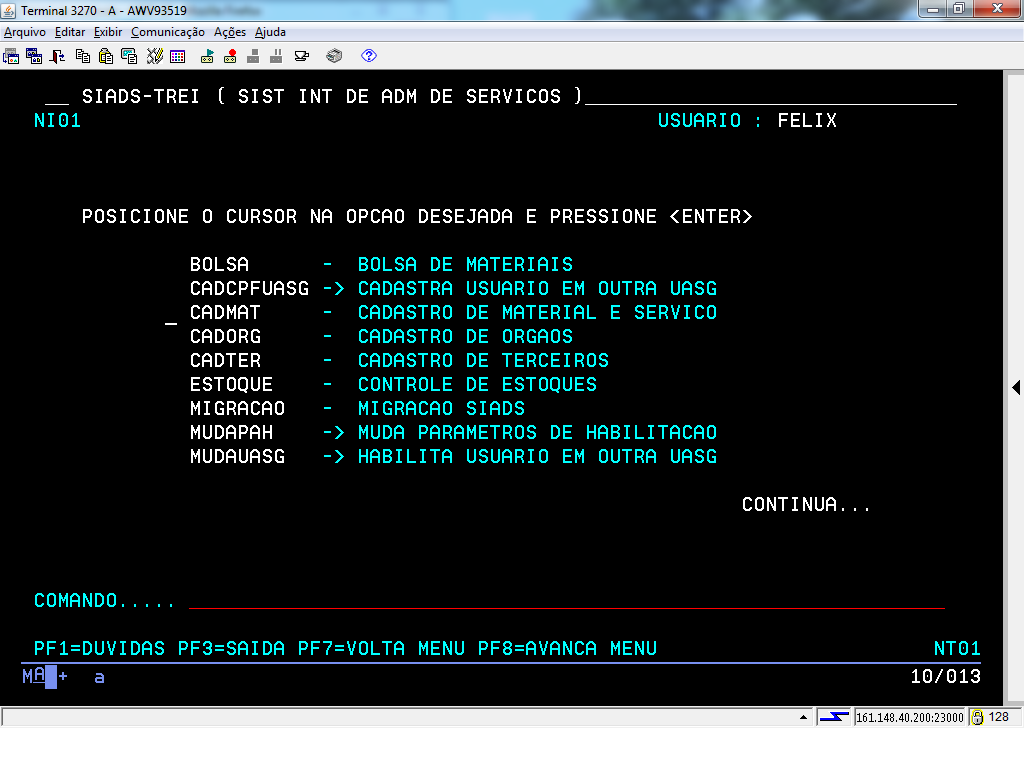
A alteração da personalização é feita no subsistema "CADMAT".
Coloque o cursor ao lado do nome da aplicação e tecle "Enter".
Coloque o cursor ao lado do nome da aplicação e tecle "Enter".
(Etapa 1 de 16)

Selecione a opção "PERSONAL", colocando o cursor ao lado do nome da aplicação correspondente, e tecle "Enter".
(Etapa 2 de 16)
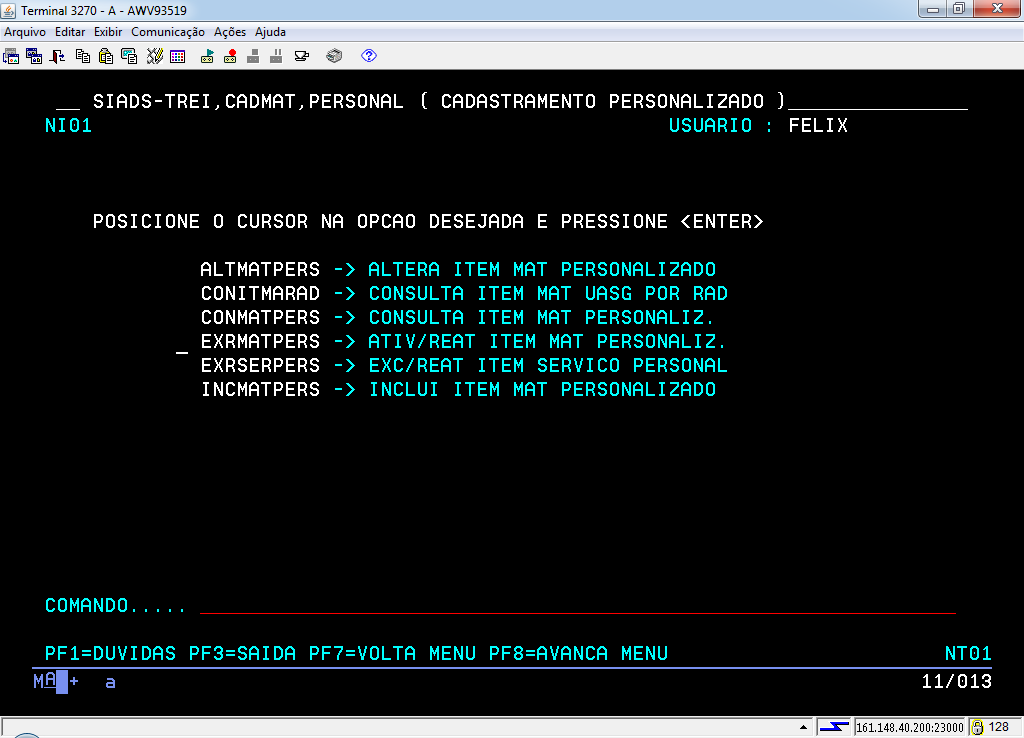
Para acessar a aplicação desejada, coloque o cursor ao lado do nome da aplicação "EXRMATPERS" e tecle "Enter".
(Etapa 3 de 16)
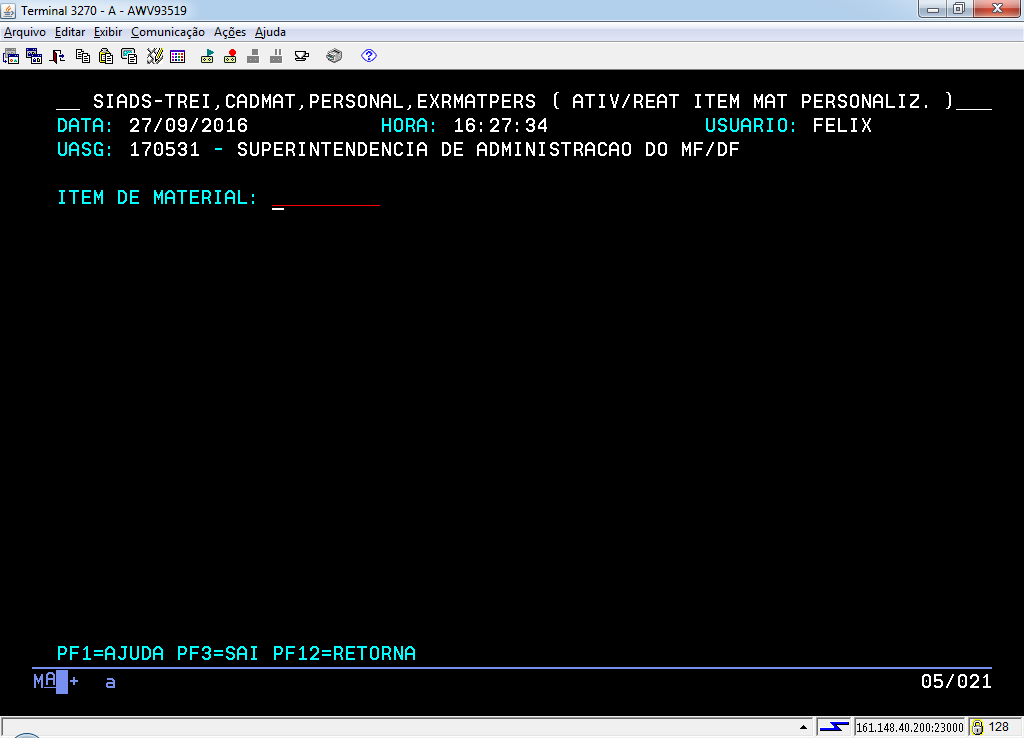
Como exemplo, nos próximos passos será realizada a exclusão de um Item de Material Personalizado.
Instrução - clique para editar o texto.
(Etapa 4 de 16)
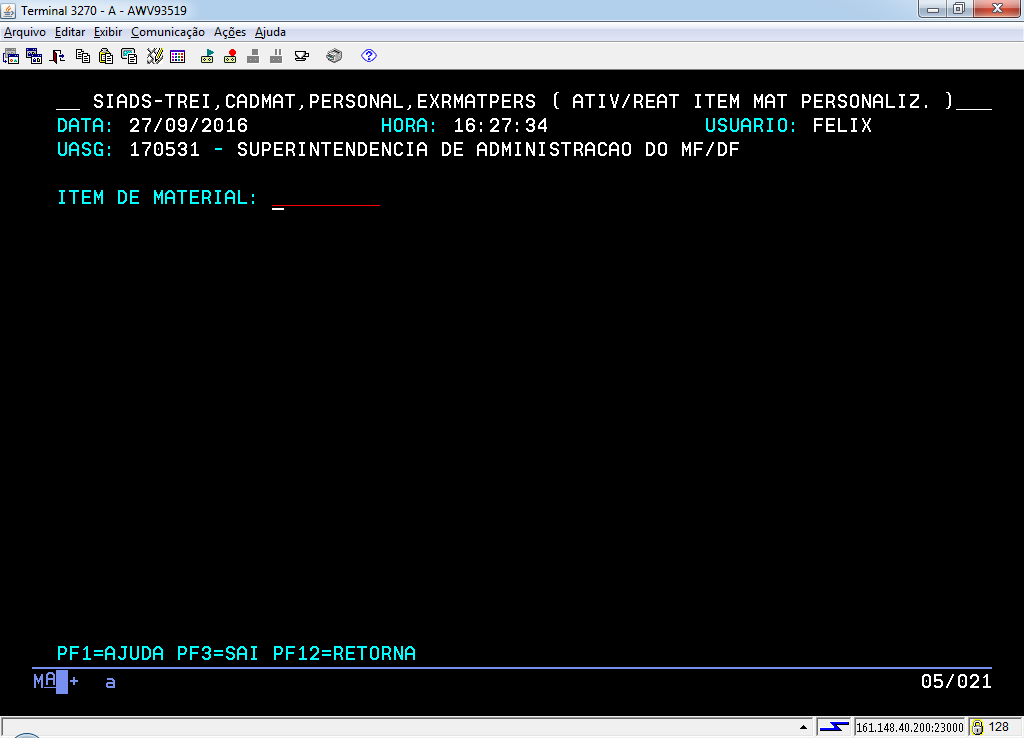
Informe o código do Item de Material que será trabalhado.
Caso não saiba o código, digite "?" para realizar a busca.
Caso não saiba o código, digite "?" para realizar a busca.
Tecle "Enter" para confirmar.
(Etapa 5 de 16)
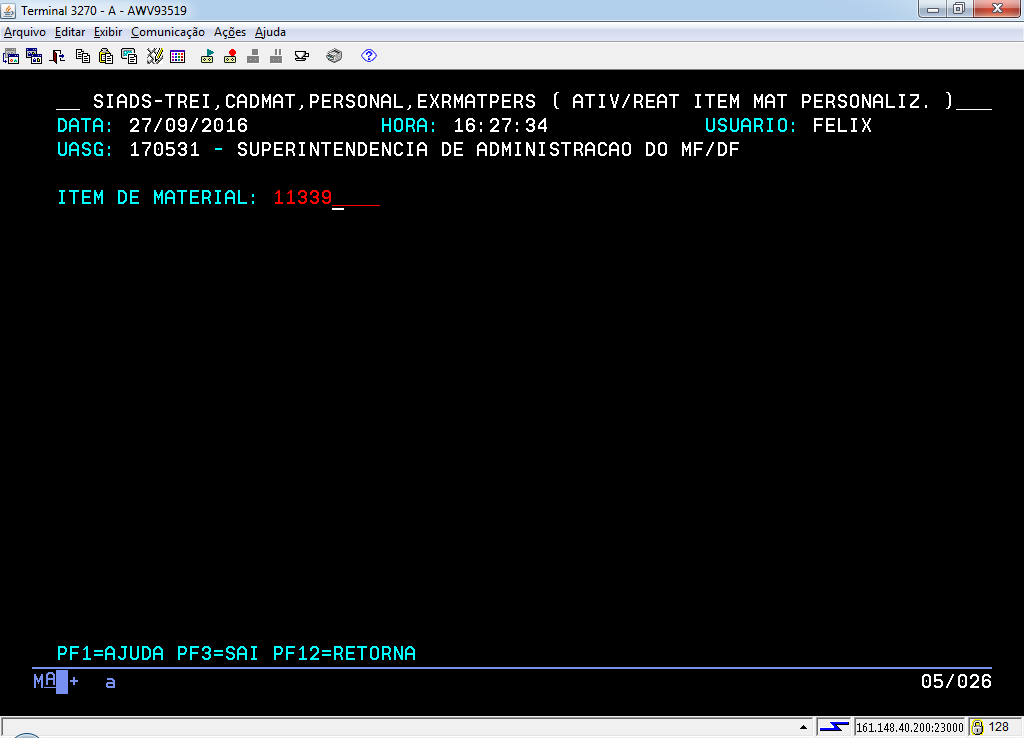
Caso saiba qual o item, basta digitar o número do item e teclar "Enter" para continuar.
(Etapa 6 de 16)
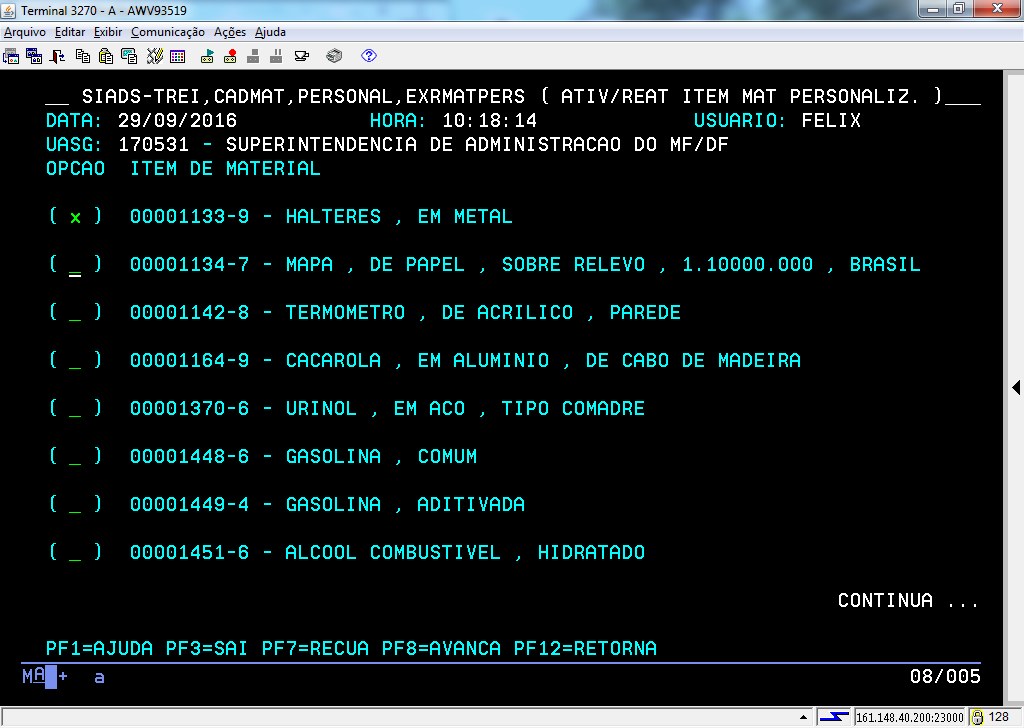
O sistema apresenta a lista de itens já personalizados na UG.
Digite "X" no parêntese correspondente ao item a ser alterado e tecle "Enter". Note que o item será o primeiro da lista.
Digite "X" no parêntese correspondente ao item a ser alterado e tecle "Enter". Note que o item será o primeiro da lista.
(Etapa 7 de 16)
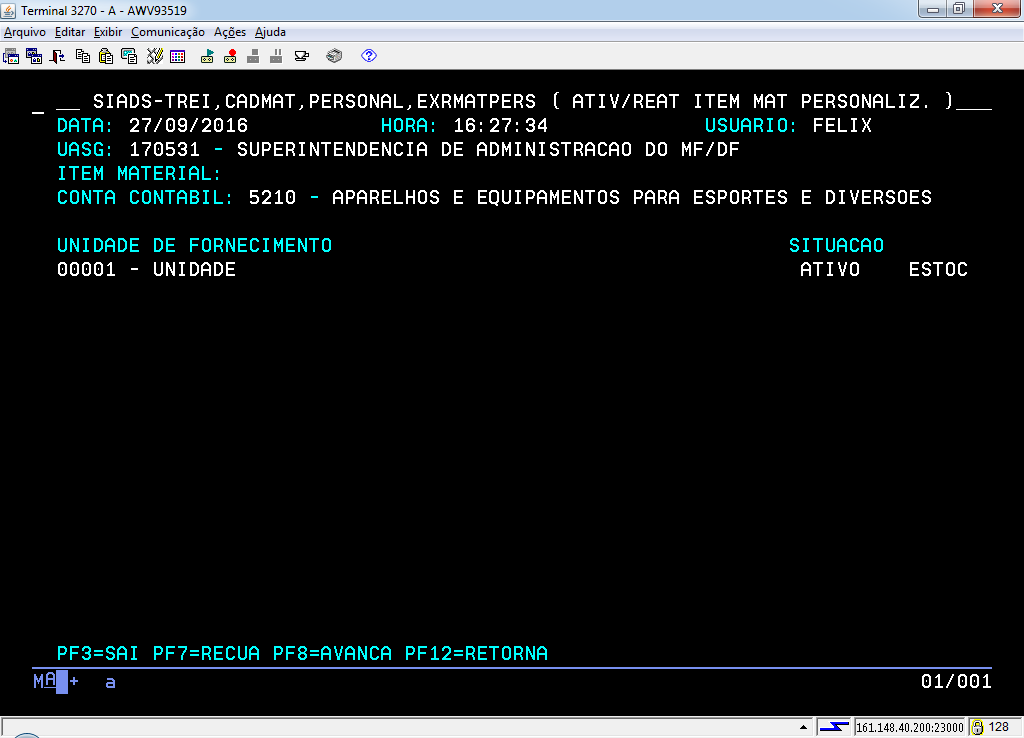
O sistema apresenta a UNIDADE DE FORNECIMENTO e a SITUAÇÃO; tecle "Enter" para continuar.
(Etapa 8 de 16)
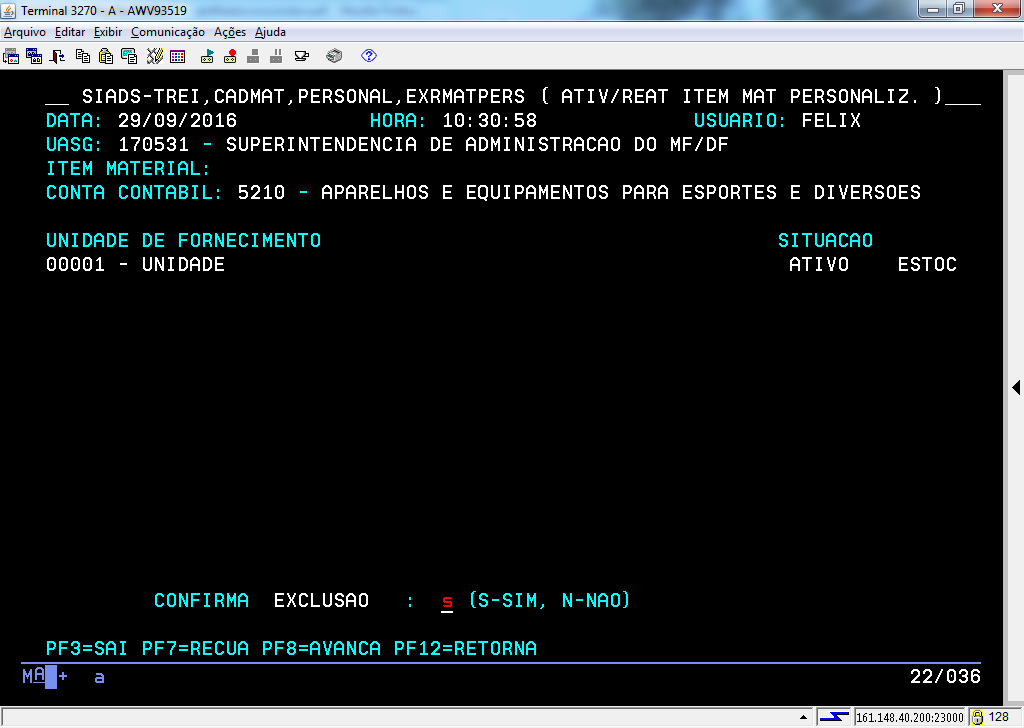
Digite "S" para desativar a personalização.
e "N" caso desista de fazer a desativação.
Tecle "Enter" para confirmar.
e "N" caso desista de fazer a desativação.
Tecle "Enter" para confirmar.
(Etapa 9 de 16)
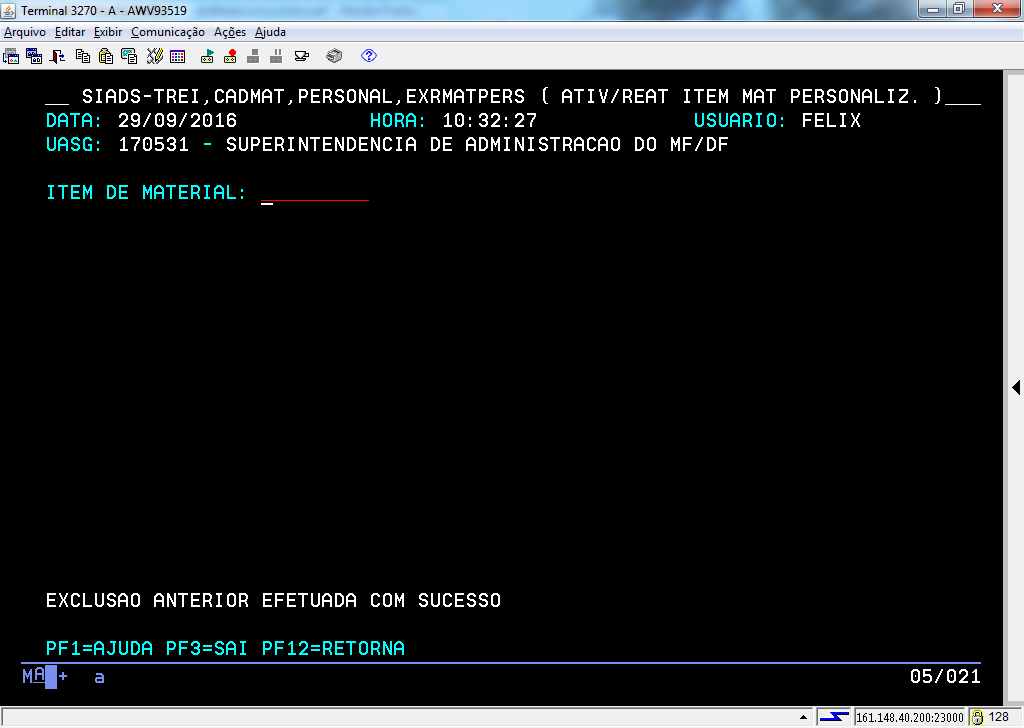
O sistema informa que a exclusão foi efetuada com sucesso. Tecle "Enter" para continuar.
(Etapa 10 de 16)
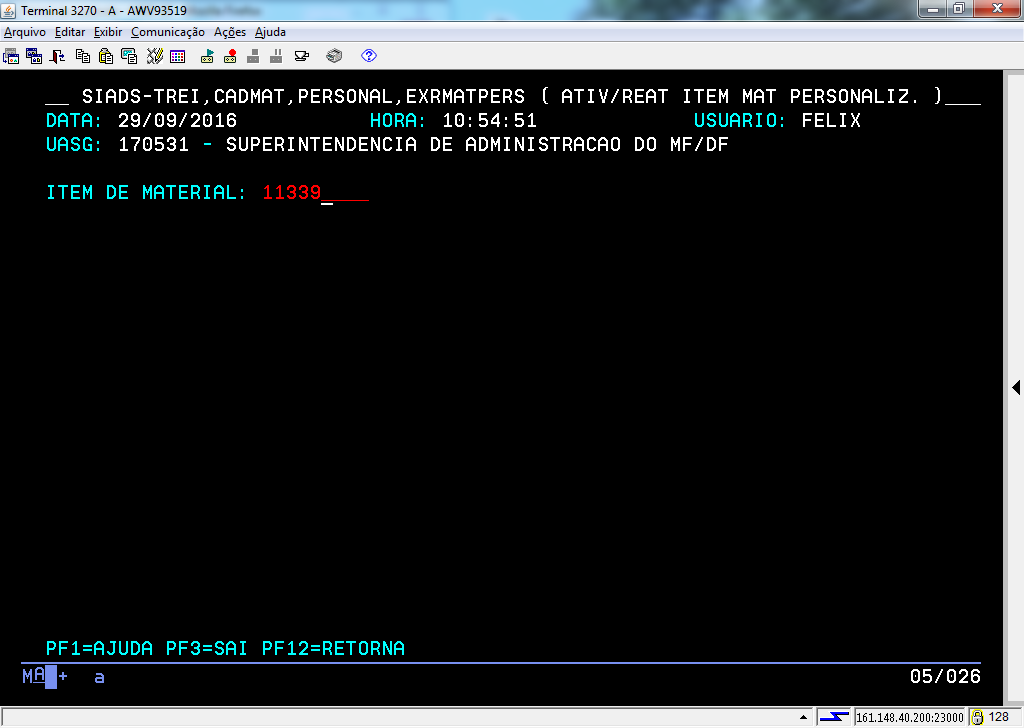
Como exemplo, nos próximos passos será realizada a reativação de um Item de Material Personalizado.
Instrução - clique para editar o texto.
(Etapa 11 de 16)
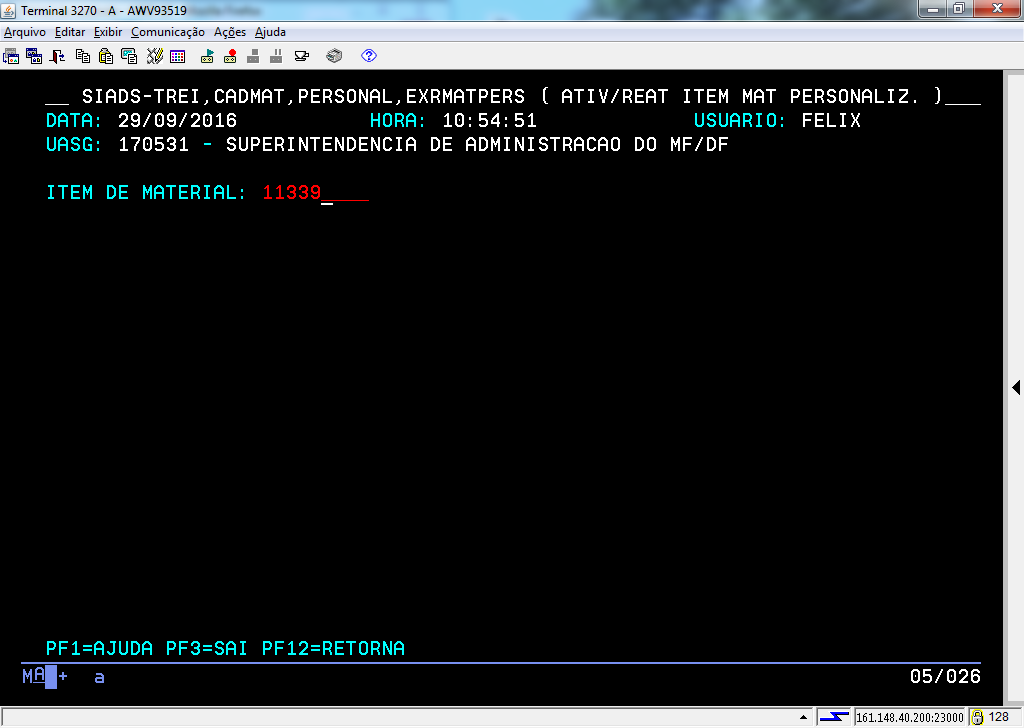
Para reativar a personalização, basta digitar novamente o código que será reativado.
Caso saiba qual o item, basta digitar o número do item e teclar "Enter" para continuar.
Caso saiba qual o item, basta digitar o número do item e teclar "Enter" para continuar.
(Etapa 12 de 16)
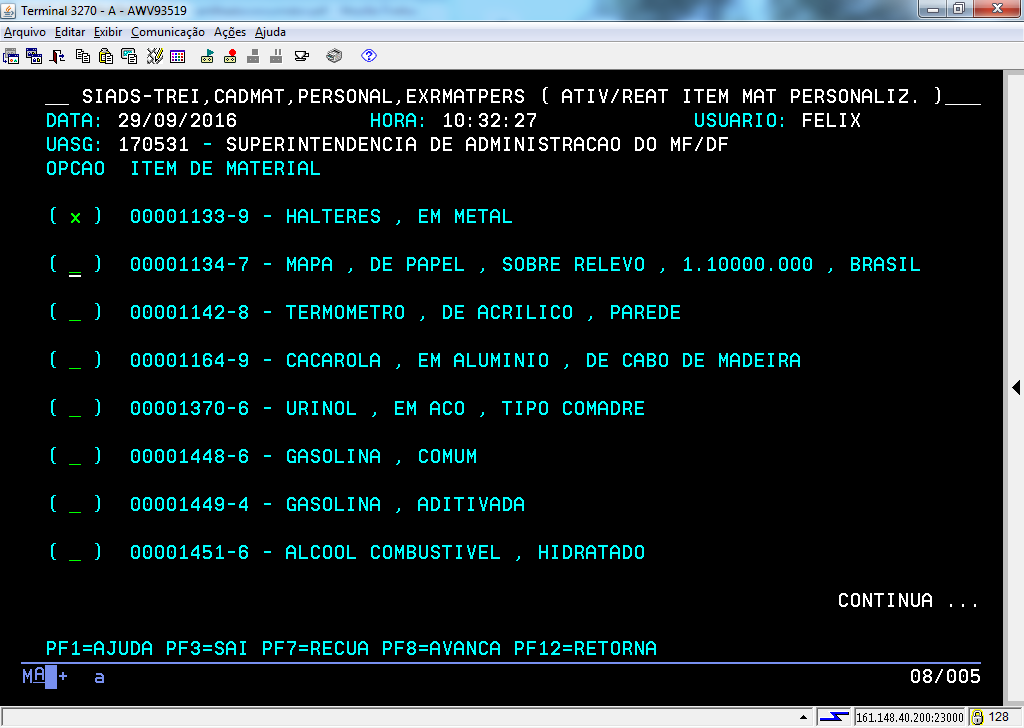
O sistema apresenta a lista de itens já personalizados na UG.
Digite "X" no parêntese correspondente ao item a ser alterado e tecle "Enter". Note que o item será o primeiro da lista.
Digite "X" no parêntese correspondente ao item a ser alterado e tecle "Enter". Note que o item será o primeiro da lista.
(Etapa 13 de 16)
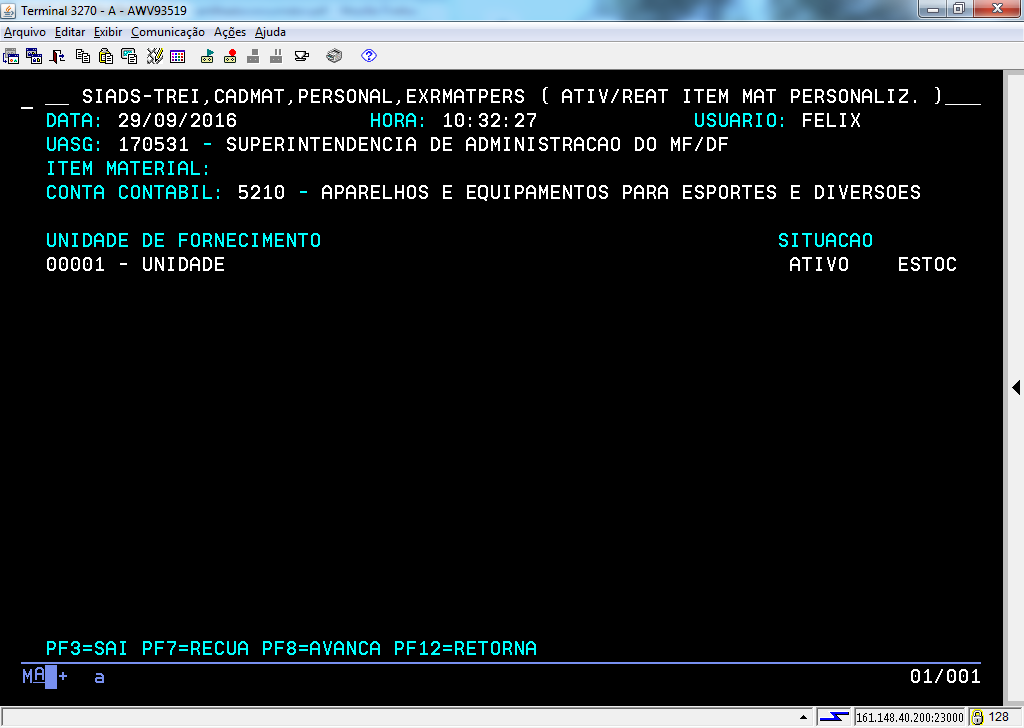
O sistema apresenta a UNIDADE DE FORNECIMENTO e a SITUAÇÃO. Tecle "Enter" para continuar.
(Etapa 14 de 16)
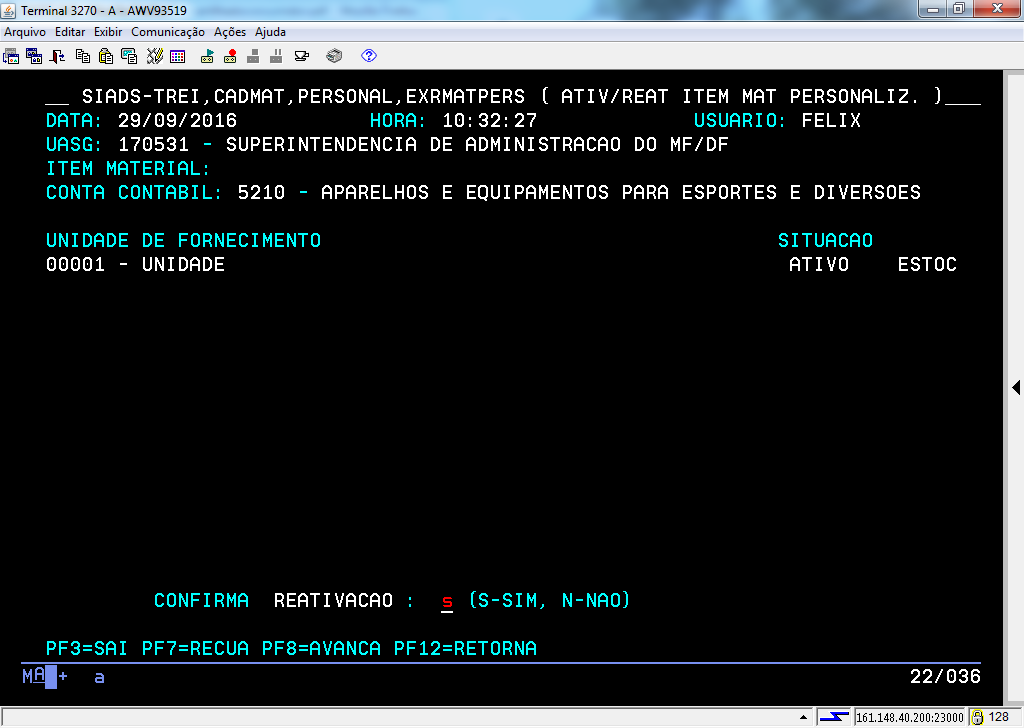
Digite "S" para confirmar a reativação
e "N" caso desista de fazer a reativação.
Tecle "Enter" para confirmar.
e "N" caso desista de fazer a reativação.
Tecle "Enter" para confirmar.
(Etapa 15 de 16)
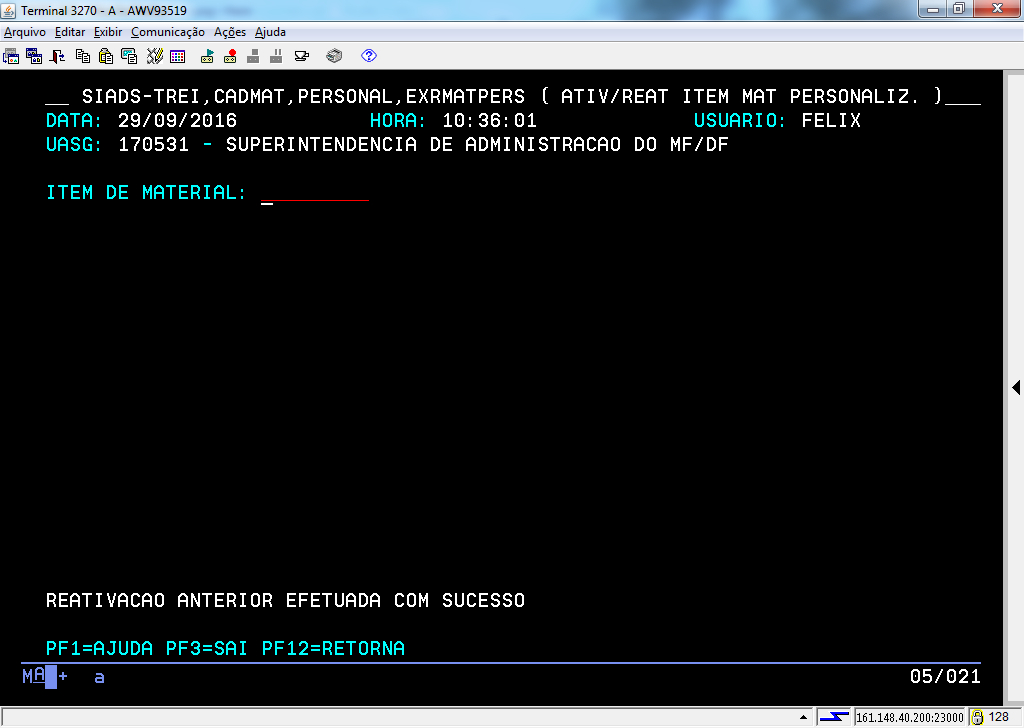
O sistema informa que a reativação foi efetuada com sucesso. Tecle "Enter" para continuar.
(Etapa 16 de 16)
FIM da demonstração
voltarúltima etapa
reverdesde o início
voltar parapágina inicial
fechardemonstração
próximademonstração